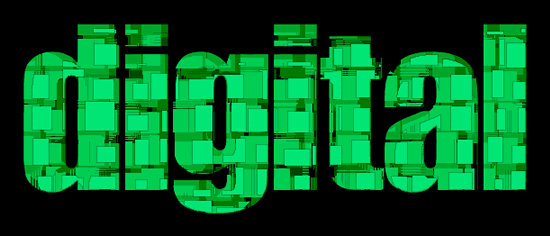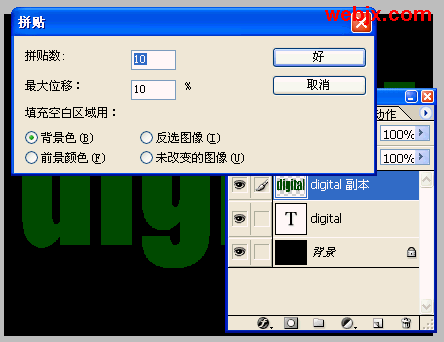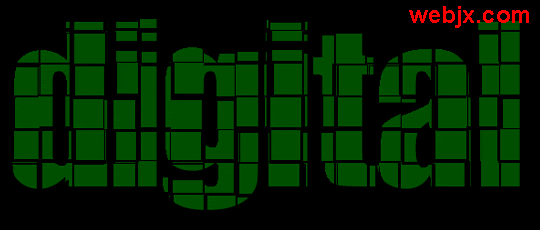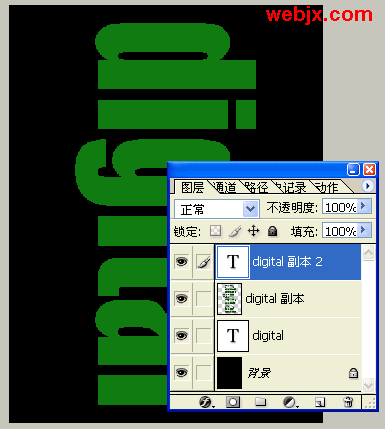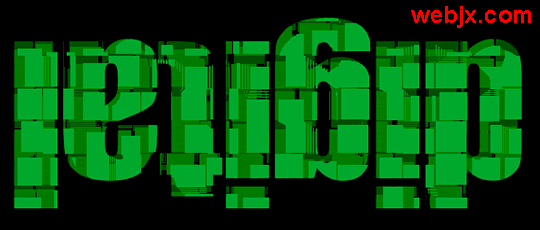|
本文中我们用Photoshop绘制错乱拼帖立体特效字,最终效果如下。 新建立文件,填充为黑色,然后选择一种颜色输入下面文字。设置颜色:#034f03,字体:Impact,字号稍大些,然后用Ctrl+T调整变大。 复制文字层,执行“滤镜”>“风格化”>“拼帖”。 按Ctrl+F重复应用拼帖滤镜。出现了白色区域,这时使用魔棒工具选择白色区域,然后按Del键删除,隐藏文字图层最终效果如下。 再次复制文字层,移到最上面,设置前景色为#157a15,然后按Shift+Alt+backspace填充图层。顺时针旋转画布90度。 我们同样执行拼贴滤镜,按Ctrl+F重复应用,用魔棒选择白色区域按Del删除,效果如下。
|